Halo teman-teman ayoweb.id, mungkin dari kalian sudah ada yang mengerti tentang XAMPP ya.

Tetapi mungkin ada juga yang belum mengerti tentang XAMPP ini dan bertanya buat apa sih XAMPP ini serta apa hubungannya dengan website?
Untuk menjawab pertanyaan diatas, maka kita langsung saja menuju ke pengertian XAMPP.
Apa itu XAMPP WordPress?
XAMPP merupakan salah satu perangkat lunak atau software opensource gratis yang dapat digunakan untuk membuat server lokal dikomputer kita.
Kepanjangan dari XAMPP yaitu Xcross Apache Mysql PHP Perl, dimana ini merupakan komponen yang membentuk software XAMPP tersebut menjadi lokal server.
XAMPP ini berguna sebagai server lokal disaat kita sedang merancang sebuah website yang nantinya akan dipindahkan pada server online.
Namanya server lokal, tentu saja kita hanya dapat mengaksesnya melalui komputer yang dimana XAMPP tersebut dijalankan.
Apa Kegunaan XAMPP Dalam Pembuatan Website?
Kegunaan XAMPP dalam pembuatan website adalah sebagai server lokal yang memungkinkan kita mengembangkan, menguji da mengelola website secara offline.
Bagaimana Cara Menginstall XAMPP?
Silahkan download file master dari XAMPP melalui website resminya atau bisa kunjungi Download XAMPP.
Kemudian sesuaikan dengan perangkat anda, apabila anda menggunakan windows maka anda pilih yang windows.
Selanjutnya setelah file sudah berhasil terdownload, maka silahkan klik install dan ikuti instruksinya.
Setelah selesai menginstallnya maka anda dapat menjalankan XAMPP tersebut.
Cara Menjalankan XAMPP
Setelah berhasil melakukan instalasi XAMPP maka langkah selanjutnya yaitu menjalankannya.
Buka file XAMPP kemudian kalian akan menemukan tampilan seperti ini :
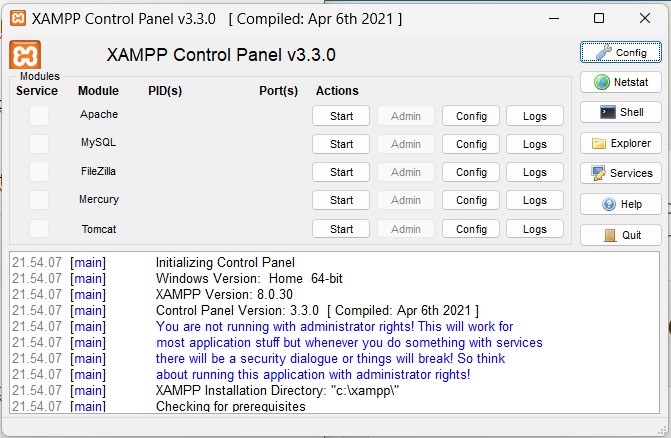
Kalian bisa aktifkan atau pilih start pada Apache dan MySQL saja untuk memulai menjalankan server lokal, dimana yang akan digunakan belajar membuat website.
Lalu bagaimana cara menjalankan WordPress menggunakan XAMPP pada server lokal ini?
Cara Menginstall WordPress Menggunakan XAMPP
Pastikan anda sudah melakukan download file WordPress pada website resmi dan versi terbarunya, jika belum maka bisa mengunjungi Download WordPress.
Tutorial menjalankan WordPress pun sebenarnya sudah ada pada website resminya yang bisa kalian akses melalui Tutorial Install WordPress.
Namun, pada artikel ini admin akan memberikan tutorial yang mungkin lebih bisa dipahami oleh pemula dan tidak sekompleks atau sesusah dari tutorial aslinya.
Disini kita belajar menjalankan wordpress pada lokal server yang menggunakan XAMPP supaya lebih mudah untuk pemula.
Langkah-langkah menginstall wordpress pada localhost XAMPP :
Pindahkan file wordpress.zip yang sudah kalian download tadi ke folder instalasi XAMPP pada directori htdocs ( defaultnya : C:\xampp\htdocs ).
Kemudian ekstrak file zip tersebut dan jangan lupa rename sesuai keinginan kalian.
Kemudian jalankan XAMPP, pilih start pada Apache dan MySQL, jika ada konfirmasi akses maka kalian pilih ijinkan saja.
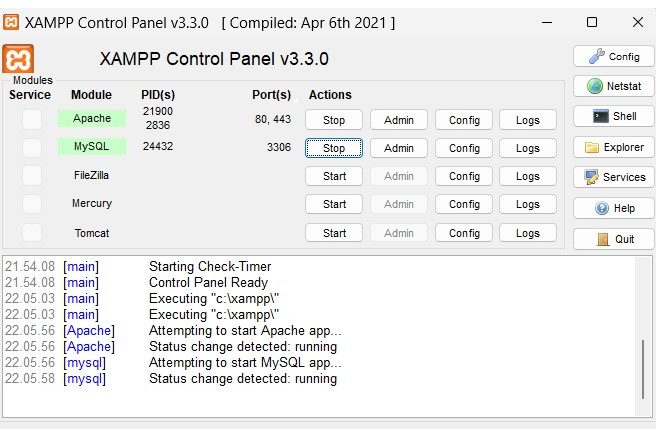
Setelah XAMPP sudah berjalan, silahkan buka browser dan kemudian kalian ketikkan localhost/phpmyadmin untuk membuat database.
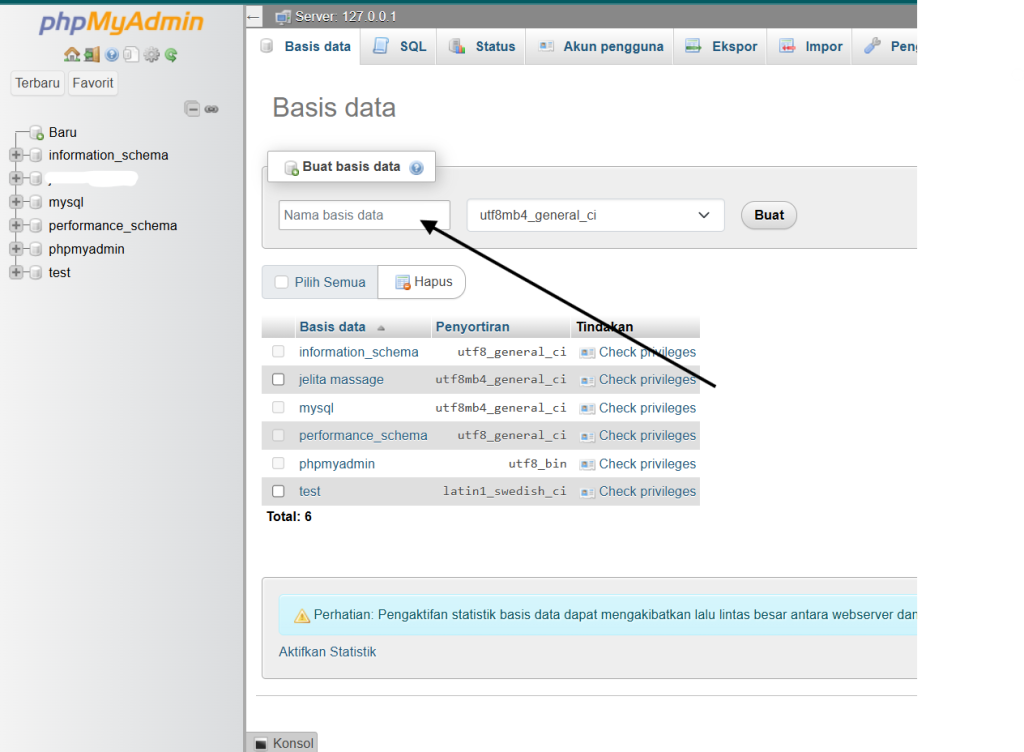
Kemudian silahkan buat nama database sesuai keinginan kalian, jika sudah berhasil maka bisa kalian close saja.
Setelah berhasil membuat database, kemudian kita coba install website yang akan kita bangun dengan membuka browser kemudian ketikkan : localhost/namafolderwordpressyangkalianrenametadi.
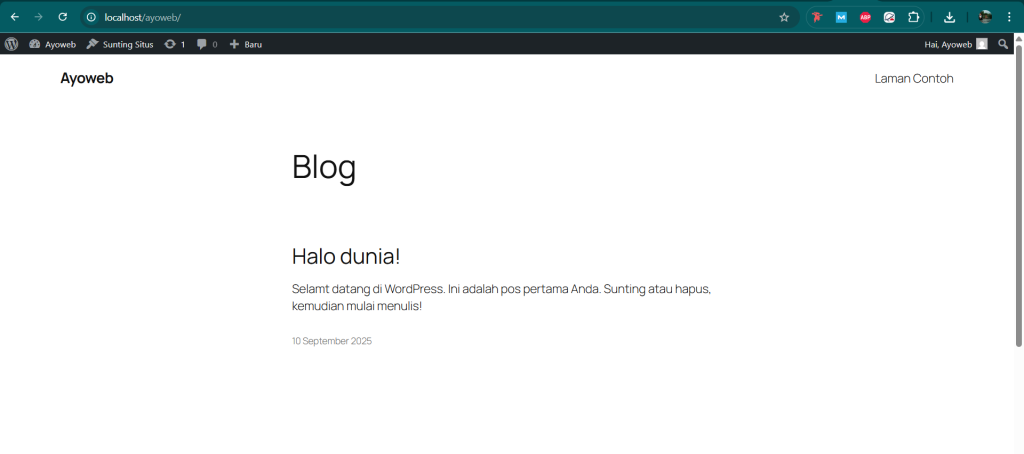
Nah kalau sudah tampil seperti ini berati sudah berhasil menjalankan XAMPP dan sudah berhasil menginstall wordpress pada localhost.
Selanjutnya yaitu kalau kita ingin memodifikasi seperti ganti template, atau ingin mengubah tampilan halaman pada website maka kita bisa masuk ke halaman admin.
Cara Masuk Halaman Admin Website WordPress
Bagi yang pertama kali menginstall wordpress, maka akan bertanya gimana cara mengakses halaman admin pada wordpress website kita.
Nah, berikut ini cara mengakses halaman admin pada website wordpress supaya dapat melakukan perubahan pada website :
- Silahkan ketikkan localhost/namawebsitekalian/wp-admin/ kemudian enter.
- Akan diminta memasukkan username dan password, silahkan kalian masukkan username dan password sesuai dengan awal membuat diatas.
- Jika berhasil maka kalian sudah masuk ke halaman Admin website wordpress kalian.
- Namun, jika menemukan error berati ada salah penulisan saat mengisi username / password.
Pada halaman admin ini terdapat banyak sekali menu, seperti menu pos, media, laman, komentar, template, tampilan, plugin dan sampai pengaturan.
Menu-menu admin ini tidak akan dibahas pada artikel ini karena akan sangat panjang, namun akan dibahas pada artikel selanjutnya.
Jadi fokus kita pada artikel ini yaitu cara menginstall XAMPP dan cara menginstall wordpress di XAMPP.
Setelah sampai ke langkah ini, maka kalian sudah berhasil melakukan instalasi website wordpress pada localhost.
Localhost ini hanya dapat diakses pada komputer yang kalian gunakan saat ini, kalau ingin diakses secara online bagaimana?
Jika website ingin diakses secara online, maka kalian membutuhkan hosting dan domain tetapi tidak akan saya jelaskan sekarang namun nanti.
Buat kalian yang belajar membuat website maka ikuti saja artikel tutorial pada website ini, sebisa mungkin admin akan melakukan update artikel untuk membantu kalian.
Sekian informasi cara menjalankan wordpress di XAMPP localhost, semoga dengan artikel ini kalian bisa mendapatkan informasi dan bisa mempraktekkannya.
Tutorial dalam bentuk video juga bisa kalian cek pada tiktok Ayoweb.id.